1. インターネット接続を確認する
トラブルシューティングを開始する前に、まずインターネットの問題を除外する必要があります。同じデバイスのブラウザで別のウェブサイトを開くことから始めてください。ウェブサイトが開かない場合、問題はネットワークにある可能性が高いです。ルーターを再起動したり、配線が緩んでいないか確認したりして、ネットワークが問題かどうかを調べます。それでも解決しない場合は、サービスプロバイダーにお問い合わせください。

2. Facebookがダウンしているかどうか確認する
Facebookがダウンしている可能性があります。Facebookが障害に直面しているかどうかを確認するには、downdetector.comを開き、“Facebook “と入力します。次のページでFacebookの障害状況を確認することができます。
 または、Twitterで “Facebook down “と検索して、人々がそれについてツイートしているかどうかを確認することもできます。
または、Twitterで “Facebook down “と検索して、人々がそれについてツイートしているかどうかを確認することもできます。
ヒント:プロのようにTwitterを検索する方法を学びましょう。
3. 正しい日付と時刻を設定する
日付と時刻が正しくない場合も、Facebookのサーバーに接続しにくくなるため、Facebookが機能しない原因になることがあります。そのため、パソコンの日付と時刻を修正する必要があります。
Windowsのパソコンでは、“設定→時間と言語→日付と時刻 “を開きます。正しい時刻と日付を設定します。ヒント:「時刻を自動的に設定する」の横のトグルを有効にすると、コンピュータが自動的に日付と時刻を取得するようになります。
 Macの場合、“アップルメニュー→システム環境設定→日付と時刻 “を選択します。
Macの場合、“アップルメニュー→システム環境設定→日付と時刻 “を選択します。
4. インコグニートモードまたは別のブラウザーで開く
Facebookに変化がない場合、ウェブサイトをインコグニートモードで開いてみるとよいかもしれません。この記事では、Chromeブラウザを例にしています。
Windows PCでは Ctrl + Shift + N 、Macでは Command + Shift + N を使って、ブラウザに新しいインコグニートウィンドウを開いてください。
5. ブラウザのキャッシュをクリアする
キャッシュファイルが破損しているために、Webサイトがブラウザで正しく読み込まれないことがよくあります。Facebookが使えないときは、ブラウザのキャッシュをクリアして事態を解決する必要があります。
- 1.パソコンでChromeを開く。
- 2.上部の3つの点のアイコンをクリックし、“設定 “を選択します。
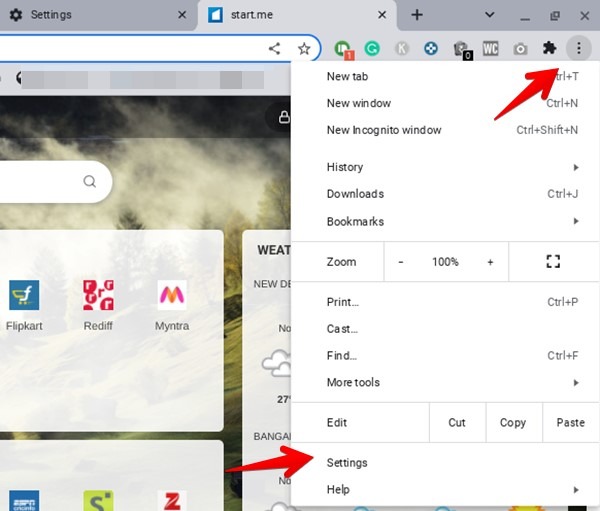 3. “プライバシーとセキュリティ"→"閲覧データの消去 “を選択します。
3. “プライバシーとセキュリティ"→"閲覧データの消去 “を選択します。
 4. キャッシュされた画像とファイル」にチェックを入れ、「データを消去する」ボタンを押す。その他の項目は必ずチェックを外してください。
4. キャッシュされた画像とファイル」にチェックを入れ、「データを消去する」ボタンを押す。その他の項目は必ずチェックを外してください。

6. 拡張機能・広告ブロックの無効化
最近、ブラウザに新しい拡張機能または広告ブロッカーをインストールしましたか?FacebookのWebサイトに問題を引き起こしている可能性があります。拡張機能を無効にして、Facebookが機能しない原因になっていないか確認してみてください。
- Chromeブラウザで、上部の3つの点のアイコンをクリックし、“その他のツール -> 拡張機能 “に進みます。
 をクリックします。
2. 2. それぞれの拡張機能をトグルでオフにし、原因を特定します。
をクリックします。
2. 2. それぞれの拡張機能をトグルでオフにし、原因を特定します。

7. ブラウザの更新
ブラウザの互換性がない、または古いバージョンも、Facebookウェブサイトが読み込まれないなどの問題を引き起こす可能性があります。それを解決するには、ブラウザをアップデートする必要があります。例えば、通常、Chromeは自動でアップデートされますが、念のため、以下のように手動でアップデートする必要があります。
- Chromeを開き、上部にある3つの点のアイコンをクリックします。
-
- “ヘルプ"→"Chromeについて “をクリックします。
 をクリックします。
3. 3.ブラウザがアップデートの検索を開始します。
4. 4.アップデートがある場合は、インストールされます。インストールが完了したら、「再立ち上げ」ボタンをクリックします。
をクリックします。
3. 3.ブラウザがアップデートの検索を開始します。
4. 4.アップデートがある場合は、インストールされます。インストールが完了したら、「再立ち上げ」ボタンをクリックします。

8. ブラウザの設定をリセットする
最後に、ブラウザの設定をリセットして初期値に戻し、拡張機能を無効にし、キャッシュやCookieなどサイトの一時的なデータを削除することも試してみてください。ブックマーク、保存されたパスワード、履歴には影響しません。
Chromeをリセットするには、次の手順に従います。- 上図のように、ブラウザの「設定」にアクセスします。
-
- “リセットとクリーンアップ “に進み、“設定を元のデフォルトに戻す “を押す。
 3. コンピュータを再起動します。
3. コンピュータを再起動します。
Facebookアプリが動作しないのを修正する方法
AndroidまたはiPhoneでFacebookモバイルアプリがクラッシュし続ける場合、1つが動作するまでこれらのオプションを試してみてください。
- 携帯電話を再起動する。
- Facebookアプリをアップデートする。
- キャッシュをクリアする。
- 携帯電話の空き容量を確保する。
- VPNや広告ブロッカーサービスを無効にする。
- バッテリーセービングモードをオフにします。
- Facebookアプリを再インストールします。
- 設定をリセットします。

Facebookアカウントにログインできない場合の対処方法
Facebookのアカウントにログインできない場合、パスワードが正しく入力されているか、必要な箇所には大文字で入力されているかを確認します。また、「Caps Lock」が有効になっていないか確認してください。
 次に、「ログインエラー」や「予期せぬエラー」などのエラーが発生した場合は、直接サインインするのではなく、「アカウントの作成」をクリックして、現在のログインと同じ内容を入力してください。作成」ボタンをクリックすると、アカウントに移動します。それでもダメな場合は、Facebookのパスワードのリセットを試みるとよいでしょう。
それでもログインできない場合は、https://facebook.com/login/identify、Facebookアカウントの復旧を試みてください。
次に、「ログインエラー」や「予期せぬエラー」などのエラーが発生した場合は、直接サインインするのではなく、「アカウントの作成」をクリックして、現在のログインと同じ内容を入力してください。作成」ボタンをクリックすると、アカウントに移動します。それでもダメな場合は、Facebookのパスワードのリセットを試みるとよいでしょう。
それでもログインできない場合は、https://facebook.com/login/identify、Facebookアカウントの復旧を試みてください。
Facebook マーケットプレイスが機能しないのを修正する方法
Marketplaceは利用できません」というエラーが表示された場合、主にFacebook Marketplaceがお住まいの国で利用できないか、年齢や新しいアカウントであるなど、アカウントが利用資格を満たしていないことが原因です。
 マーケットプレイスでの検索結果が0件ですか?正しい検索語を入力し、正しい都市で検索していることを確認してください。モバイルでマーケットプレイスの都市を変更できない場合は、コンピューターから変更してください。ただし、出品が消えたり、読み込まれない場合は、出品者によって削除された可能性があります。
マーケットプレイスでの検索結果が0件ですか?正しい検索語を入力し、正しい都市で検索していることを確認してください。モバイルでマーケットプレイスの都市を変更できない場合は、コンピューターから変更してください。ただし、出品が消えたり、読み込まれない場合は、出品者によって削除された可能性があります。
よくある質問
2FAを使わずにFacebookアカウントに安全にログインするにはどうすればよいですか?
コード生成アプリ、認証済みデバイス、リカバリーコードなどの方法を使用することができます。2FAは、あなたのアカウントに追加の保護レイヤーを追加し、第三者があなたの情報に同意なしにアクセスするのを防ぎます。
Facebookで画像が読み込まれない場合、どうすればいいですか?
デバイスを再起動し、キャッシュをクリアしてください。また、インターネットの設定を確認し、広告ブロッカーを無効にする必要があります。Facebookの画像が読み込まれないのを修正する他の方法を確認してください。
Facebookのリールが表示されないのはどうすればいいですか?
Facebookリールは比較的新しい機能なので、お住まいの地域によっては、まだ利用できないか、特定の市場でまだリリースされていない可能性があります。この機能が利用可能かどうかを確認するには、まずFacebookアプリをアップデートし、一度ログアウトしてアカウントにログインし直してください。
すべてのスクリーンショット: Mehvish Mushtaq